HyperSnap中文官方网站 > >
excel截图工具捕捉数据
发布时间:2012-09-12 10: 41: 20
如何对excel表格进行截图,是很多软件使用者的大难题。一方面我们需要保证excel文件内容的隐私性,另一方面又有信息要截取下来,因此很多时候就只能进行区域截图展示。但是现在市面上的excel截图工具都很难保证图片的质量。HyperSnap7却能帮您轻松解决难题。
作为一款优秀的excel截图工具,HyperSnap7操作方法很简单。首先打开HyperSnap7,然后点击左上角的“捕捉设置”,选择好捕捉方式,就可以开始对excel表格进行截图。
在给excel截图时,只要选中要截取的区域就能够截取下来。
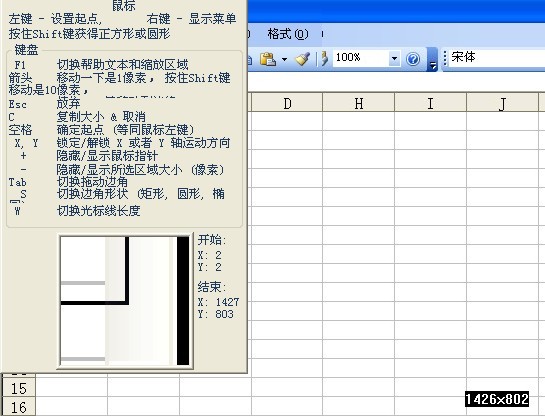
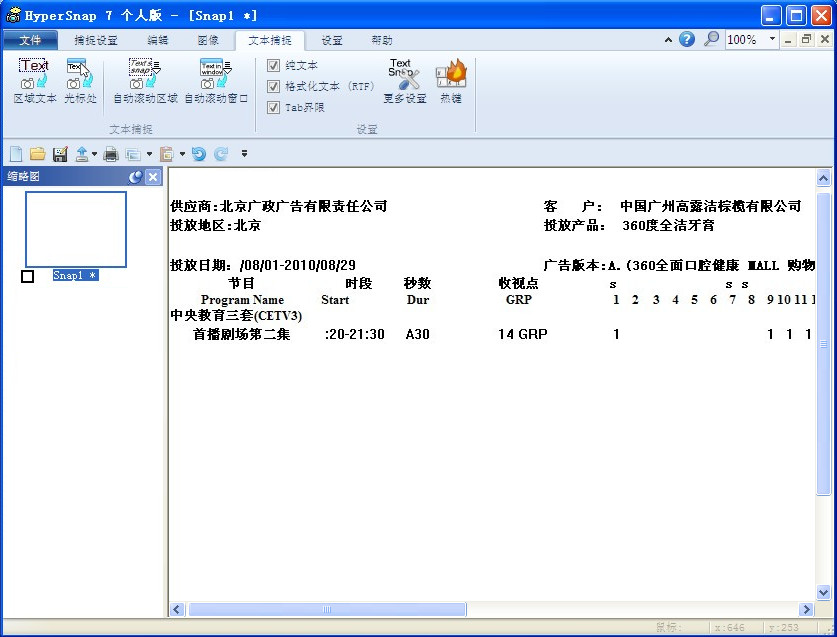
展开阅读全文
︾
标签:HyperSnap7,excel截图工具,捕捉excel文本
- 上一篇:Windows窗口捕捉方法
- 下一篇:HyperSnap截图工具绿色版
用户评论
-
Hypersnap太好用了,我经常要做些宣传文档,截屏工具必不可少,可以同等大小截图,一次多个,超级便利。
-Tina 策划
-
很不错的截图软件,能快速截图,效果又好!帮我节省了很多时间精力!公司明眼人都看得到我的文档报告变得专业、精致多了!
-Judith 写手
-
HyperSnap轻松帮我解决了无法准确截取游戏过场动画和内容的问题,不愧为最优秀的屏幕截图专家!
-Aaron 编辑


 正版行货·质量保证
正版行货·质量保证 便捷支付·闪电发货
便捷支付·闪电发货 售后无忧·服务保障
售后无忧·服务保障